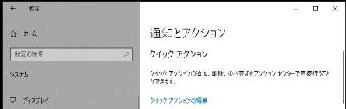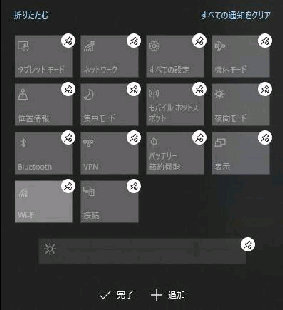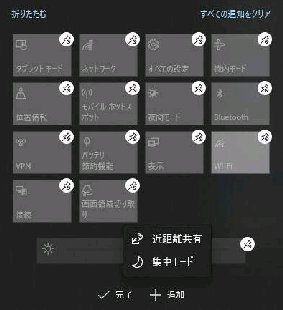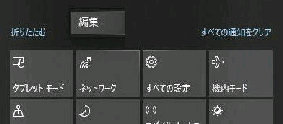「通知とアクション」 画面です。
スタート→ 設定アイコン→ システム
→ 通知とアクション
「クイックアクションの編集」を押します。
クイックアクションの編集が可能になり
ました。クイックアクションに表示する
アイコンの追加、又は削除ができます。
または、アクションセンターの、何も表示
がないところを右クリックすると、「編集」
が表示されるのでクリックします。
クイックアクションにアイコンを追加する
例です。「+追加」 をクリックしましょう。
◆ 削除/「ピン留めマーク」をクリック
◆ 追加/画面下 「+追加」 をクリック
→追加可能な項目が表示されます
(追加の例は次の画面です)
● クイックアクションに表示するアイコンを追加・削除
《 Windows 10 バージョン1903 画面 》
「クイックアクション」を編集可能な状態
にしましょう。(2例を紹介します)
左例では 「近距離共有」 と 「集中モード」
が追加可能です。例えば、
「近距離共有」 を追加する場合はクリック
し、「レ完了」 をクリックします。
【メニューアイコンの配置変更】
上記 「編集」 画面で、変更するアイコンを
ドラッグします。